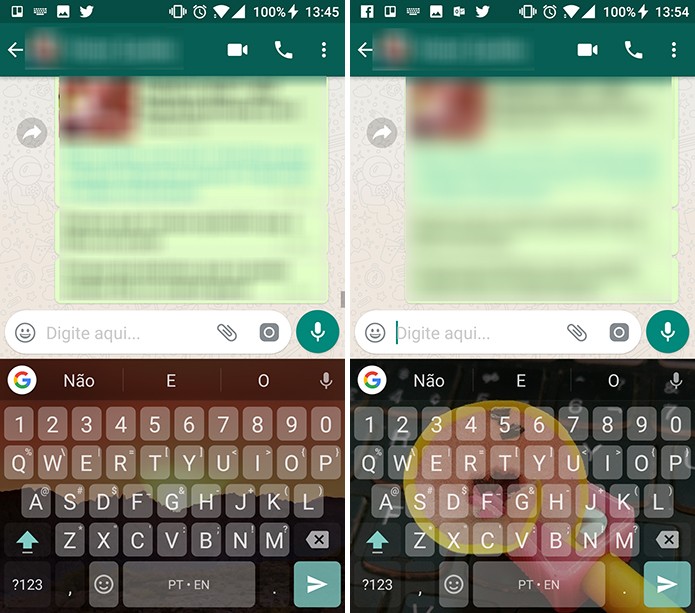O Gboard, teclado do Google para celular, traz diversas funcionalidades para smartphones Android, como tradução de textos e envio de GIFs. O aplicativo ainda oferece a possibilidade de personalização, com diversos temas coloridos e fotos de paisagens disponíveis gratuitamente para customizar o aparelho. Além disso, é possível usar fotos da galeria do seu telefone.
Confira, neste tutorial do TechTudo, o passo a passo de como personalizar o Gboard. A dica é útil para usuários que querem mudar o visual do teclado em qualquer app do Android, seja no corpo de um e-mail ou no chat do WhatsApp, por exemplo.
Como configurar um teclado normal de PC para funcionar no Android
Aplicativo do TechTudo: receba dicas e notícias de tecnologia no seu celular
Como aplicar um tema pré-definido
Passo 1. Toque em um caixa de texto para que o teclado do Google apareça. Em seguida, toque no botão “G” do Google.
Passo 2. Selecione a opção “Temas”, indicada na imagem abaixo.
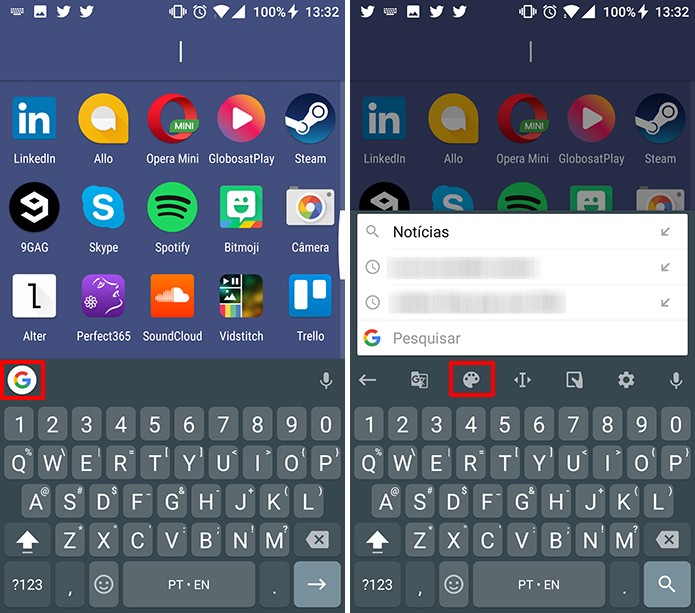 Gboard tem atalho para escolher temas para o teclado do Android (Foto: Reprodução/Elson de Souza)
Gboard tem atalho para escolher temas para o teclado do Android (Foto: Reprodução/Elson de Souza)Dica: Caso não consiga ver esse atalho, um caminho alternativo é acessar as Configrações do Android e seguir o caminho “Idiomas e entrada > Teclado virtual > G Board > Tema”.
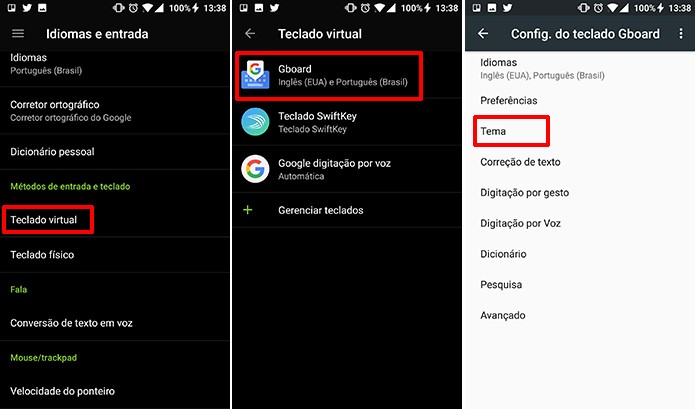 Usuário pode acessar os temas do Gboard nas configurações do Android (Foto: Reprodução/Elson de Souza)
Usuário pode acessar os temas do Gboard nas configurações do Android (Foto: Reprodução/Elson de Souza)Passo 3. Na tela de tema, é possível encontrar categorias, como cores sólidas e paisagens. Deslize para ver as opções ou toque em “Mostrar todos” para ver o conjunto completo.
Passo 4. Clique na opção que deseja usar para ver uma prévia do teclado. No caso das paisagens, o aplicativo fará o download da imagem.
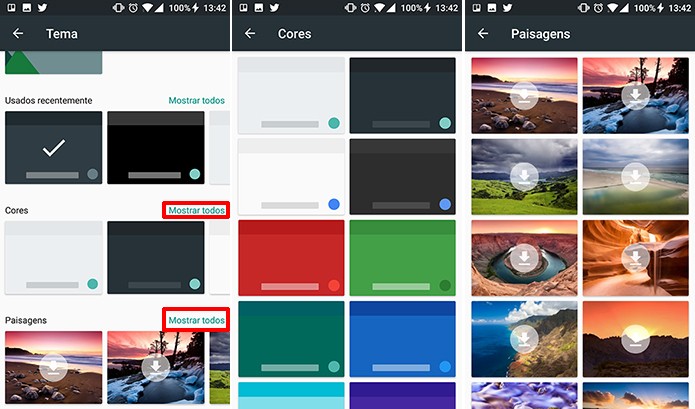 Gboard traz temas com cores sólidas e paisagens gratuitamente (Foto: Reprodução/Elson de Souza)
Gboard traz temas com cores sólidas e paisagens gratuitamente (Foto: Reprodução/Elson de Souza)Passo 5. Abaixo da prévia, marque se deseja que o teclado exiba as bordas das teclas.
Passo 6. Toque em Aplicar para encerrar. Se quiser ver como ficou, basta abrir uma janela de uma conversa do WhatsApp ou editor de texto, por exemplo.
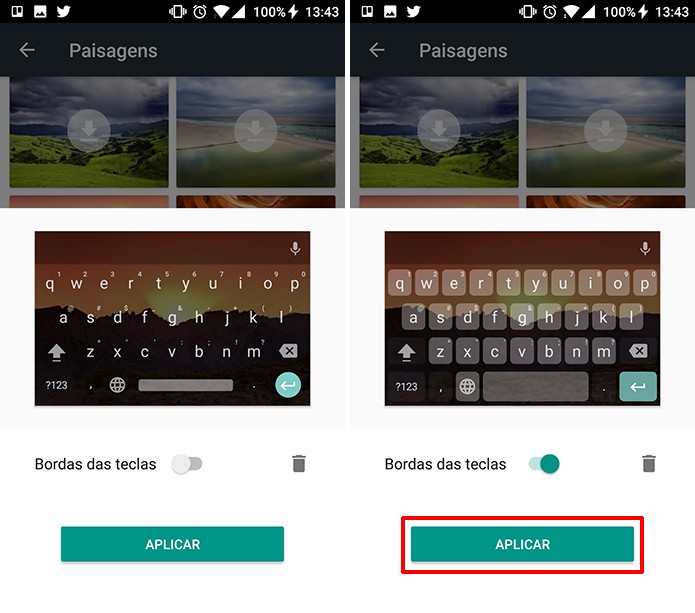 Escolha se deseja mostrar as bordas das teclas no Gboard para Android (Foto: Reprodução/Elson de Souza)
Escolha se deseja mostrar as bordas das teclas no Gboard para Android (Foto: Reprodução/Elson de Souza)Agora você já sabe como aplicar temas do Gboard no seu Android. A seguir, veja como criar o seu próprio visual com fotos da galeria do telefone.
Como criar um tema personalizado com foto
Passo 1. Volte à janela de temas do Gboard e toque no botão “+”, abaixo de Personalizado.
Passo 2. O aplicativo abrirá as fotos recentes do seu celular. Caso não encontre a que deseja, toque no botão sanduíche e escolha a fonte da imagem, como o Google Drive, Google Fotos ou a galeria do sistema.
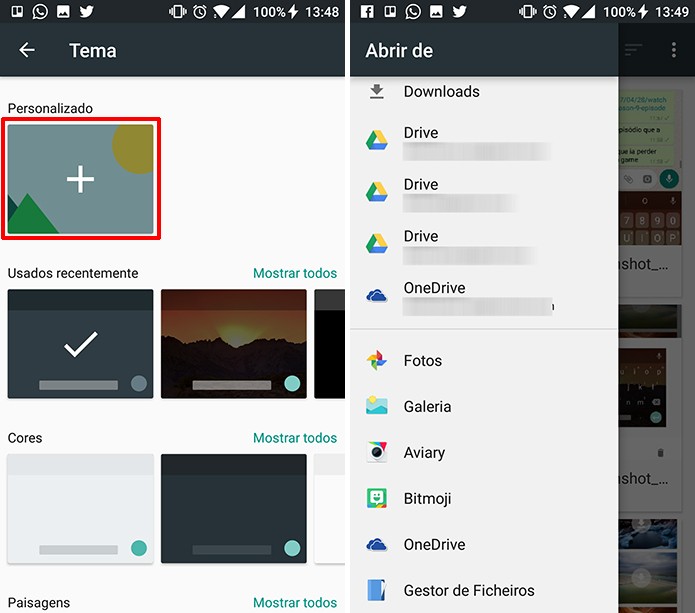 Gboard permite criar temas personalizados a partir de fotos do celular (Foto: Reprodução/Elson de Souza)
Gboard permite criar temas personalizados a partir de fotos do celular (Foto: Reprodução/Elson de Souza)Passo 3. Toque na foto para abrir.
Passo 4. O Google mostrará uma pequena janela para recorte da imagem. Clique para arrastar e, se quiser ampliar a área, faça o movimento de pinça com os dedos.
Passo 5. Selecione “Próxima” para continuar.
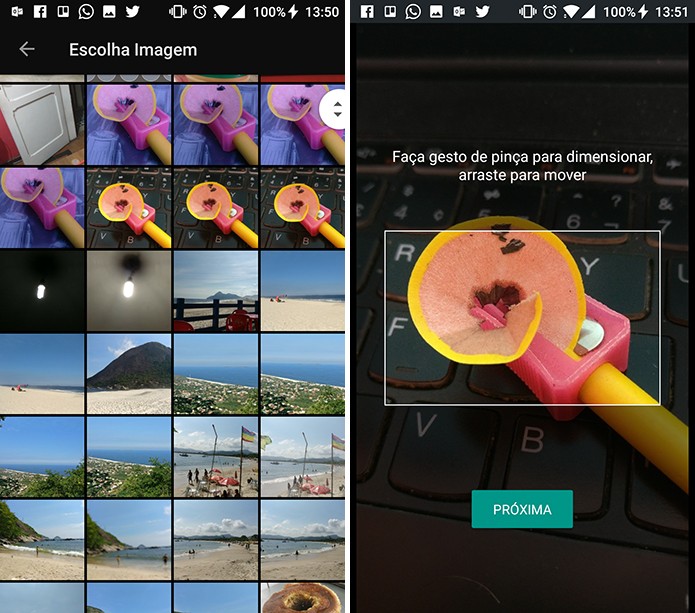 Gboard permite ajustar a foto para o tamanho do teclado do Android (Foto: Reprodução/Elson de Souza)
Gboard permite ajustar a foto para o tamanho do teclado do Android (Foto: Reprodução/Elson de Souza)Passo 6. Na tela seguinte, é possível ajustar o brilho da imagem. Deslize até que esteja bom e toque em “Concluído”.
Passo 7. De volta ao aplicativo do Gboard, defina se quer exibir as bordas das teclas e selecione “Aplicar”.
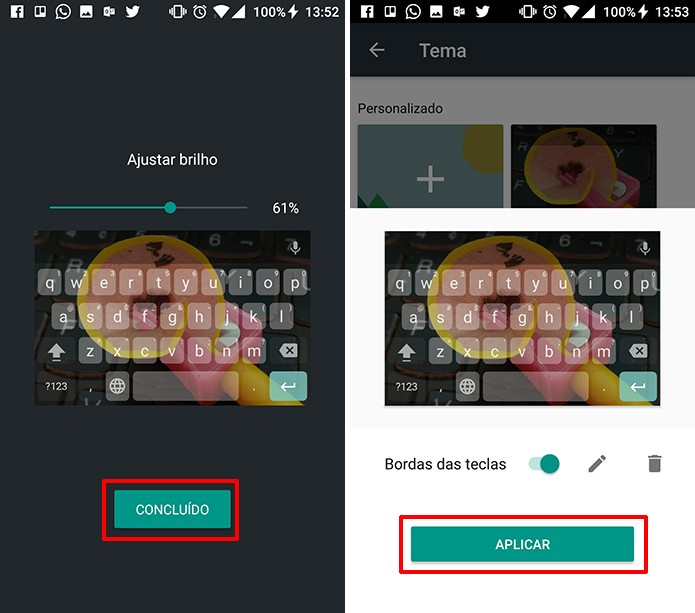 Defina brilho e se deseja exibir bordas das teclas do Gboard (Foto: Reprodução/Elson de Souza)
Defina brilho e se deseja exibir bordas das teclas do Gboard (Foto: Reprodução/Elson de Souza)Passo 8. O seu tema criado fica salvo na opção “Personalizado”. Agora, basta abrir um aplicativo de texto ou mensagem para conferir como ficou o teclado.
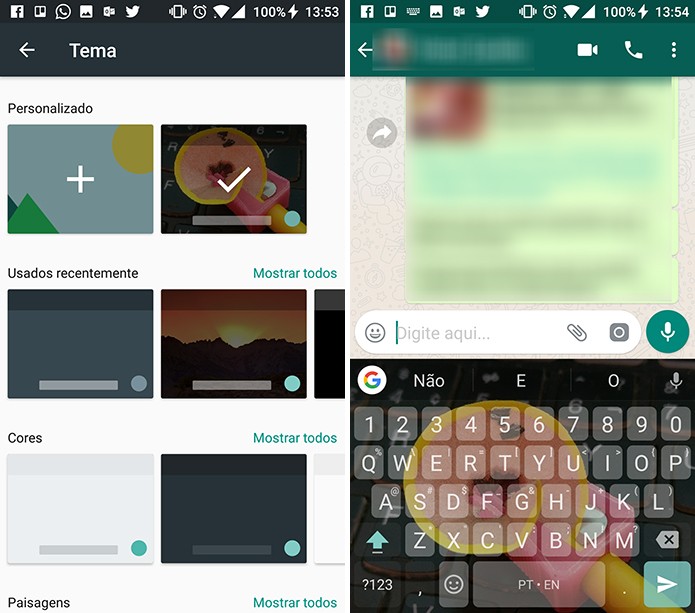 Gboard aparecerá com a foto de fundo escolhida pelo usuário (Foto: Reprodução/Elson de Souza)
Gboard aparecerá com a foto de fundo escolhida pelo usuário (Foto: Reprodução/Elson de Souza)Agora você já sabe como criar um tema para o Gboard a partir das fotos do seu celular.
Como resolver falha no teclado virtual do celular? Comente no Fórum do TechTudo.